如何唤醒语音助手苹果手机 苹果手机语音助手设置在哪里
如何唤醒语音助手苹果手机?苹果手机的语音助手设置在哪里?这是许多苹果手机用户常常遇到的问题,苹果手机的语音助手可以帮助用户进行语音控制、发送信息、查找信息等功能,非常实用。要唤醒苹果手机的语音助手,只需长按手机的Home键或者说出嘿,Siri即可。而要设置苹果手机的语音助手,只需进入手机的设置菜单,找到Siri和搜索选项,即可对语音助手进行个性化设置。希望以上信息能帮助您更好地使用苹果手机的语音助手。
苹果手机语音助手设置在哪里
步骤如下:
1.进入设置
在苹果手机上打开设置后,点击进入siri与搜索;
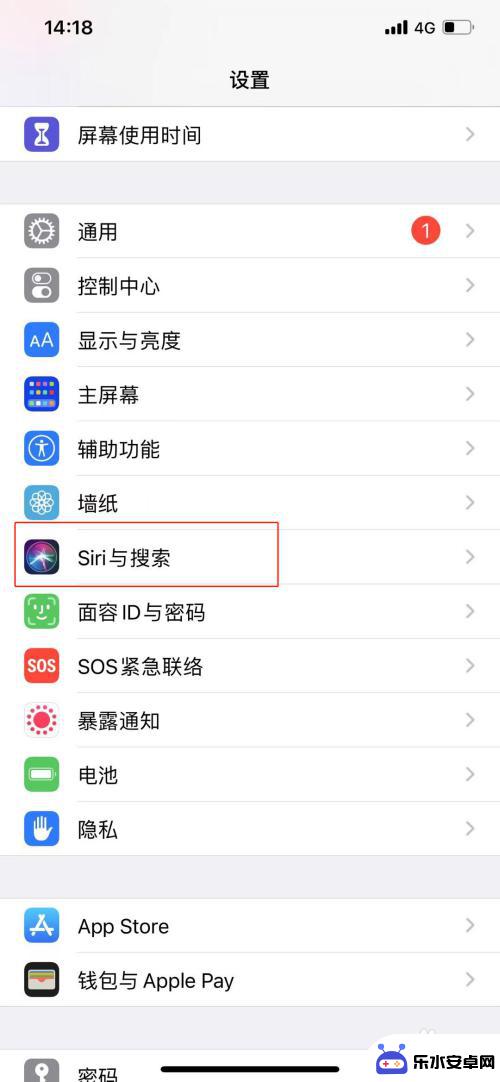
2.开启语音助手
将用”嘿siri“唤醒后方的开关滑动至开启;
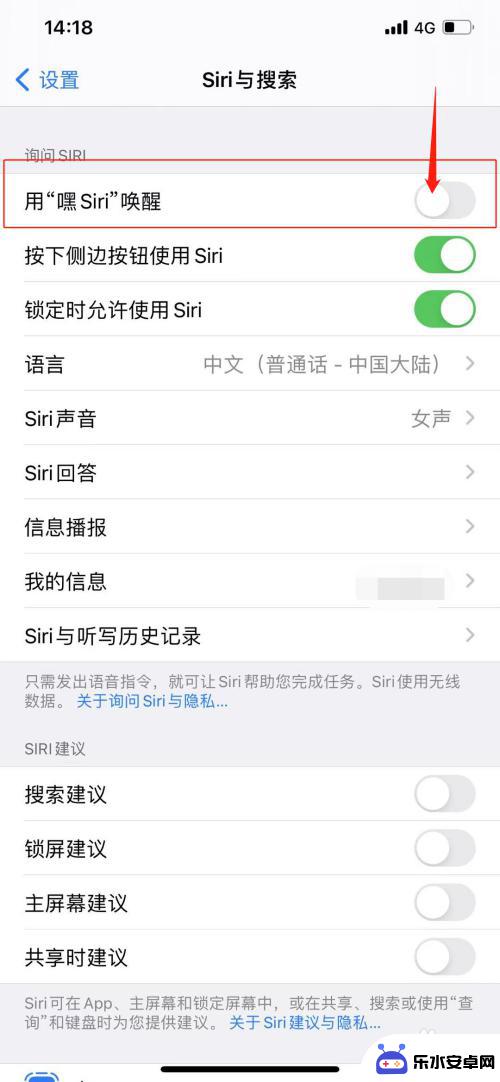
3.开始语音识别
点击下方继续跟随系统指示的文字用语音说出,以便siri记住你的声音;
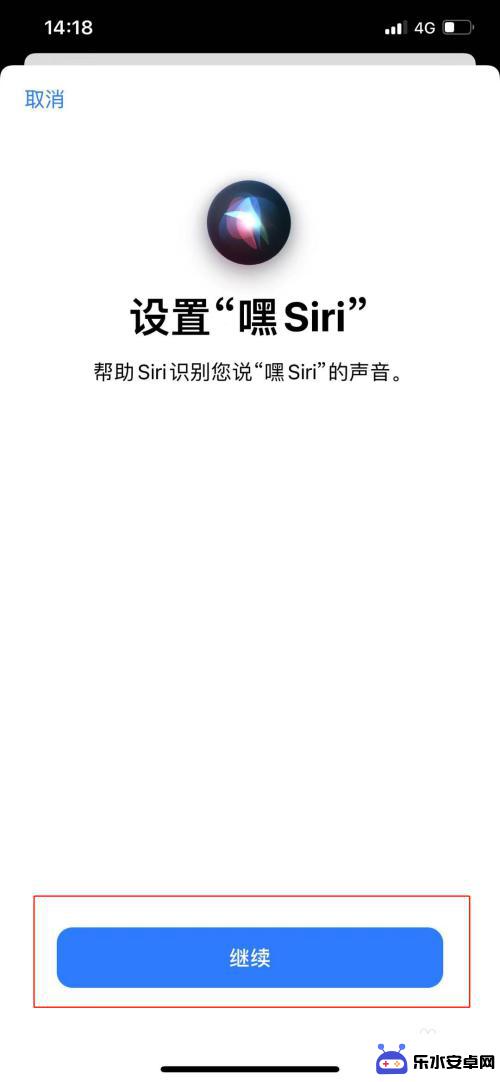
4.语音助手开启
完成5个语音识别后,点击下方完成就可以将语音助手siri完成开启了。只要再对着手机说出”嘿,siri“就可以进行语音唤醒了。
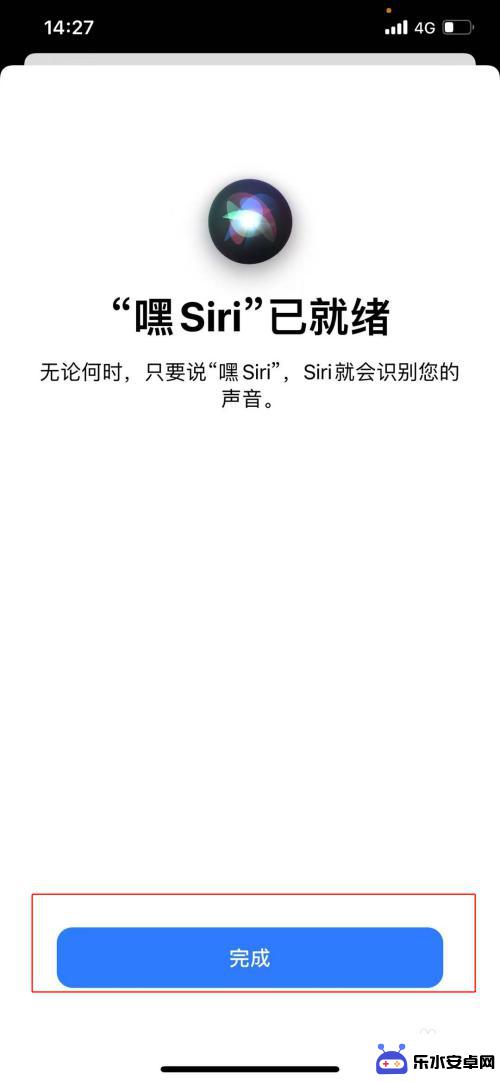
以上是如何在苹果手机上唤醒语音助手的全部内容,如果你遇到相同问题,可以参考本文中介绍的步骤进行修复,希望对大家有所帮助。
相关教程
-
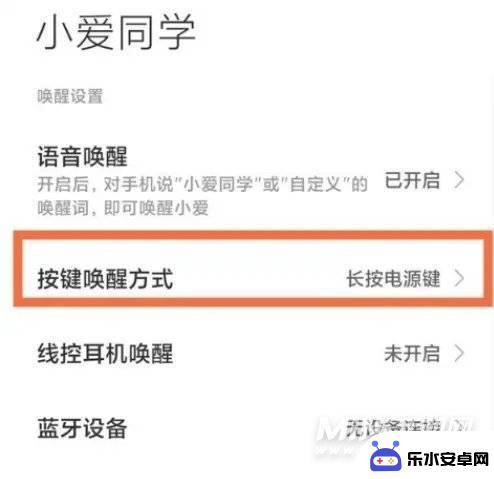 红米手机如何唤醒语音服务 红米note11Pro 语音助手怎么设置
红米手机如何唤醒语音服务 红米note11Pro 语音助手怎么设置随着智能手机的普及,语音助手已经成为我们生活中的重要助手,红米note11Pro作为一款性价比较高的手机,也配备了强大的语音助手功能。想要唤醒红米手机的语音服务,只需长按手机的...
2024-07-14 09:30
-
 荣耀手机叫什么能唤醒语音 荣耀手机语音助手唤醒功能怎么用
荣耀手机叫什么能唤醒语音 荣耀手机语音助手唤醒功能怎么用荣耀手机的语音助手可以通过Hey, 小鸡唤醒,用户只需在手机屏幕关闭状态下喊出这个口令即可启动语音助手,在开启语音唤醒功能后,用户可以通过简单的语音指令实现手机的各项操作,极大...
2024-03-01 13:33
-
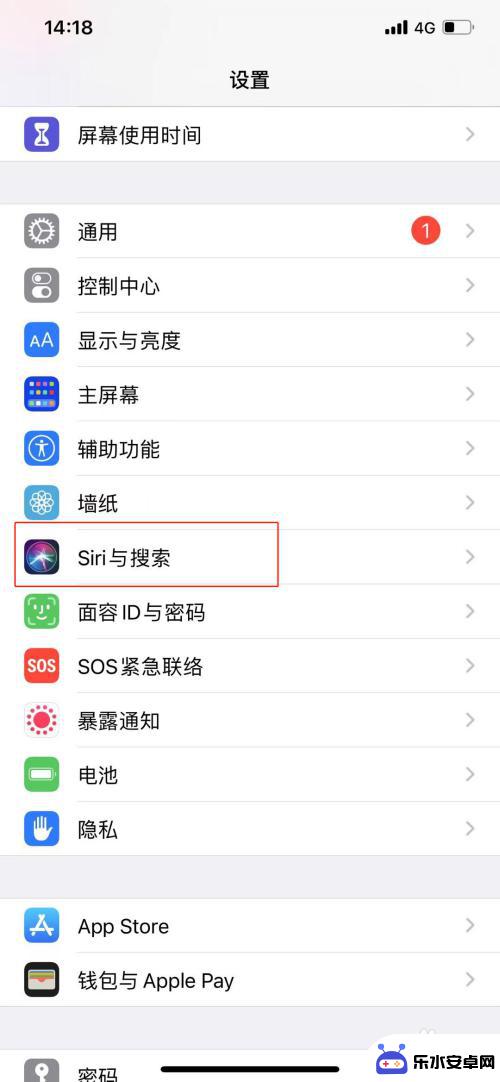 怎么苹果手机助手 苹果手机语音助手在哪里设置
怎么苹果手机助手 苹果手机语音助手在哪里设置苹果手机助手是一款非常实用的功能,它可以帮助用户更便捷地使用手机,其中苹果手机语音助手更是让用户体验到智能化的便利。苹果手机语音助手在哪里设置呢?用户可以在手机的设置中找到语音...
2024-05-01 13:16
-
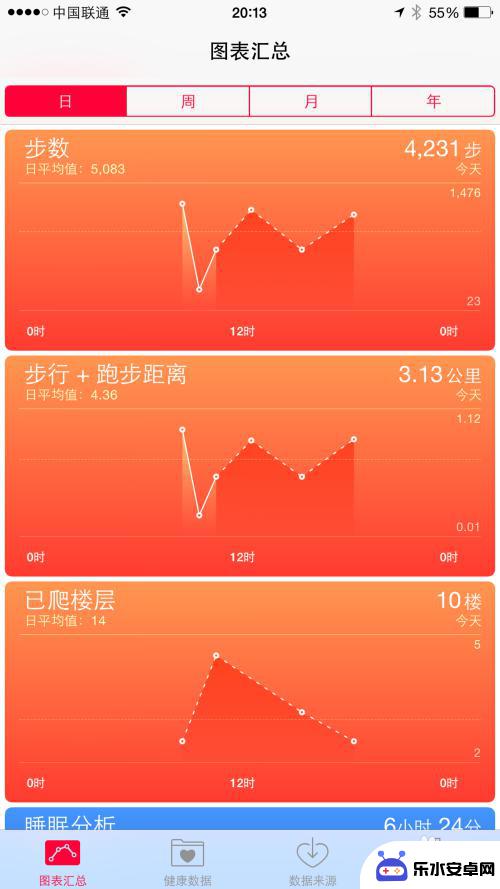 苹果手机6怎么用 iPhone6 Plus如何使用Siri语音助手
苹果手机6怎么用 iPhone6 Plus如何使用Siri语音助手苹果手机6和iPhone6 Plus是苹果公司推出的两款经典手机,它们都配备了强大的Siri语音助手功能,Siri可以帮助用户进行语音识别、发送短信、设置提醒、查询天气、播放音...
2024-05-02 14:40
-
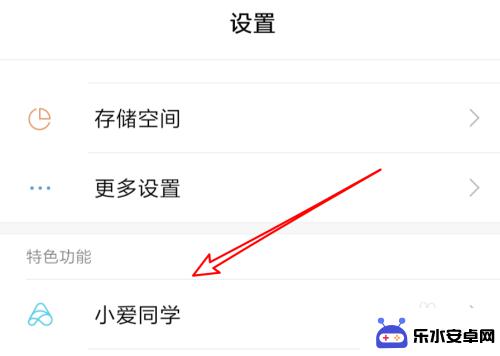 语音唤醒小爱手机怎么设置 小米手机锁屏下怎么唤醒小爱同学
语音唤醒小爱手机怎么设置 小米手机锁屏下怎么唤醒小爱同学在现代的智能手机中,语音助手已经成为了我们生活中不可或缺的一部分,而小米手机的小爱同学更是备受用户喜爱。很多用户在使用小爱同学时遇到了一个问题,就是在锁屏状态下如何唤醒小爱同学...
2024-07-19 09:19
-
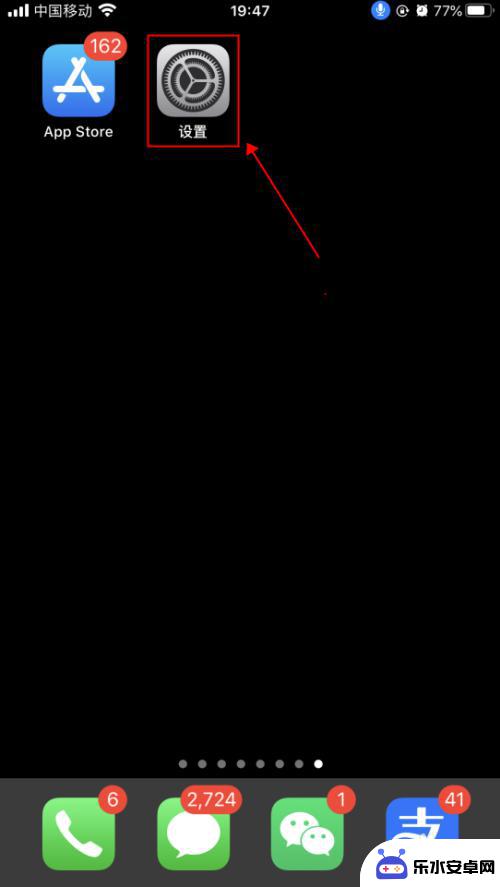 智能手机语音功能在哪里 iPhone苹果手机语音控制功能设置教程
智能手机语音功能在哪里 iPhone苹果手机语音控制功能设置教程随着科技的不断进步,智能手机的功能也越来越强大,其中语音功能成为人们日常生活中的一项重要辅助工具。iPhone苹果手机作为市场上炙手可热的产品之一,其语音控制功能更是备受关注。...
2024-02-07 17:33
-
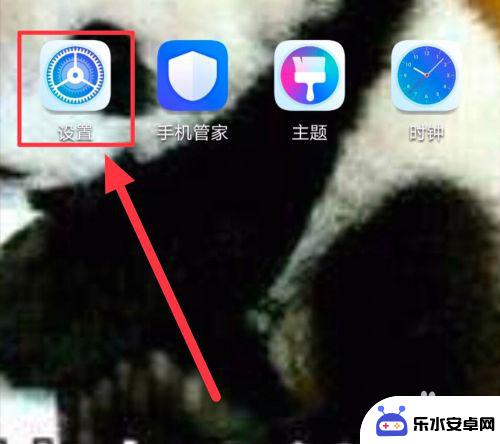 智能手机怎么呼叫语音助手 华为手机语音助手怎么设置
智能手机怎么呼叫语音助手 华为手机语音助手怎么设置在如今智能手机已经成为我们日常生活中不可或缺的一部分,而语音助手更是让我们的使用体验更加便捷和智能,无论是苹果的Siri、谷歌的Google Assistant,还是华为手机上...
2024-03-05 14:22
-
 vivoz5x高清语音开关在哪 vivo高清通话设置方法
vivoz5x高清语音开关在哪 vivo高清通话设置方法vivo Z5x是一款备受好评的智能手机,其高清语音功能让用户在通话时享受更清晰、更真实的声音体验,但是很多用户可能不清楚vivo Z5x的高清语音开关在哪里,以及如何进行高清...
2024-02-22 13:40
-
 苹果手机怎么找语音助手 苹果手机语音助手如何打开
苹果手机怎么找语音助手 苹果手机语音助手如何打开在当今智能手机普及的时代,苹果手机的语音助手成为了我们日常生活中的得力助手,苹果手机的语音助手可以帮助我们完成诸如发送短信、拨打电话、查找资讯等各种任务,极大地提高了我们的生活...
2023-12-02 17:50
-
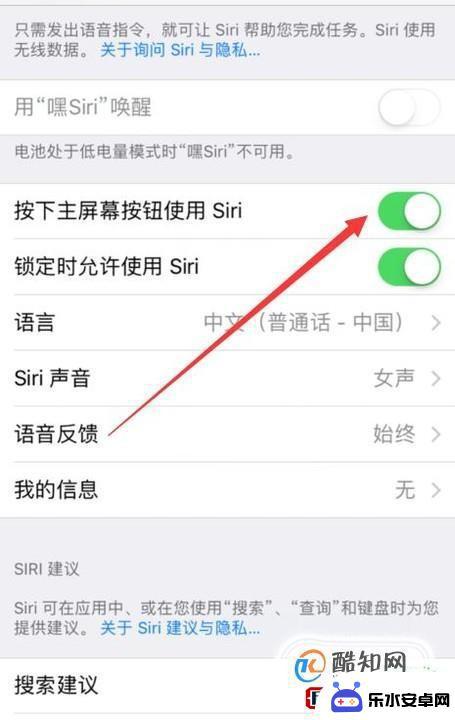 手机如何关掉辅助语音 OPPO手机语音助手关闭教程
手机如何关掉辅助语音 OPPO手机语音助手关闭教程在日常使用手机的过程中,我们可能会遇到一些意外情况,比如手机突然启动了辅助语音功能,让我们感到困惑不知如何关闭,针对OPPO手机用户,关闭语音助手并不是一件复杂的事情,只需要按...
2024-11-02 14:22
热门教程
MORE+热门软件
MORE+-
 智能AI写作最新版免费版
智能AI写作最新版免费版
29.57MB
-
 扑飞漫画3.5.7官方版
扑飞漫画3.5.7官方版
18.34MB
-
 筝之道新版
筝之道新版
39.59MB
-
 看猫app
看猫app
56.32M
-
 优众省钱官方版
优众省钱官方版
27.63MB
-
 豆友街惠app最新版本
豆友街惠app最新版本
136.09MB
-
 派旺智能软件安卓版
派旺智能软件安卓版
47.69M
-
 黑罐头素材网手机版
黑罐头素材网手机版
56.99M
-
 拾缘最新版本
拾缘最新版本
8.76M
-
 沐风跑步打卡2024年新版本
沐风跑步打卡2024年新版本
19MB